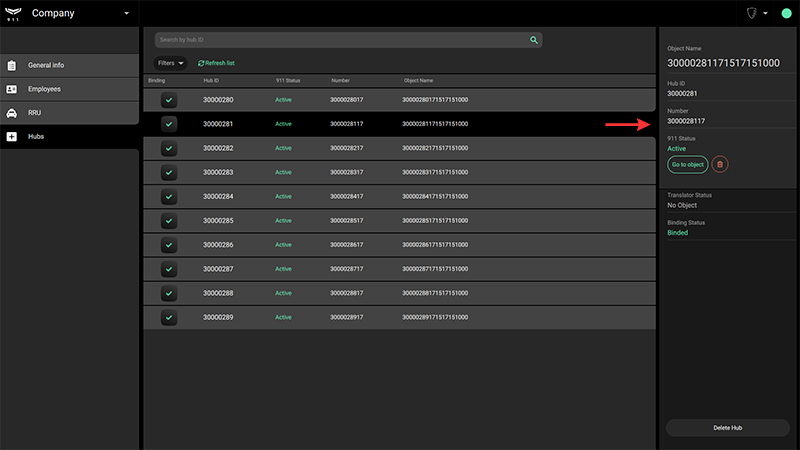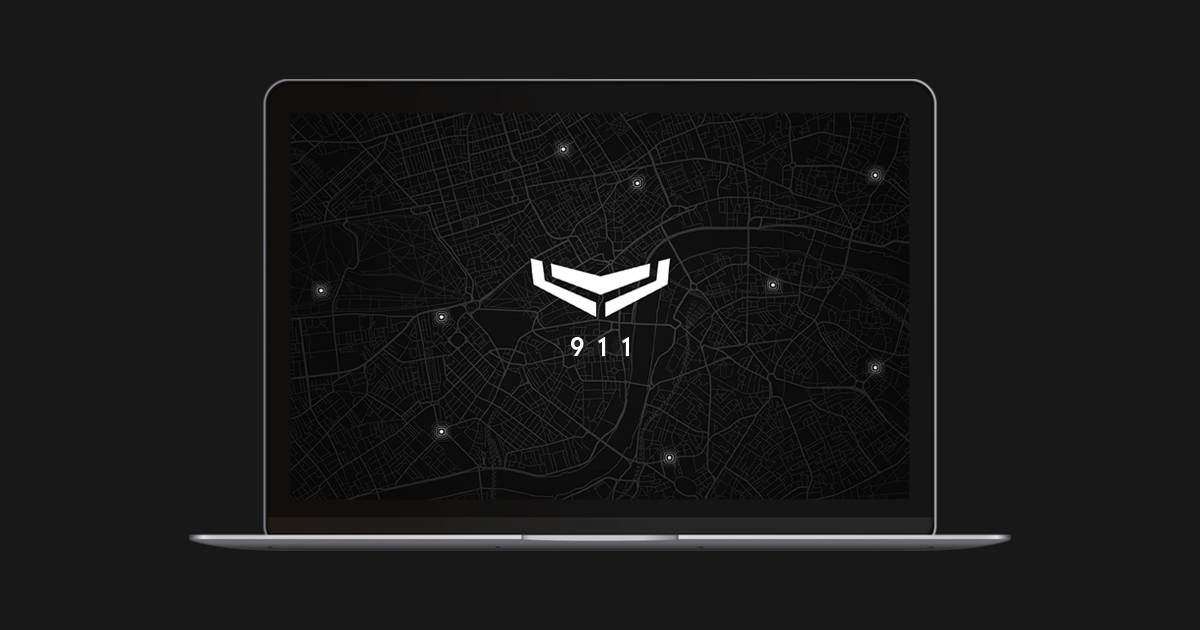911 è un software basato su cloud per il monitoraggio di massa dei sistemi di sicurezza e l’amministrazione di database di oggetti di sicurezza. Installare il programma client 911 per utilizzare una stazione di monitoraggio centrale dell’Istituto di vigilanza su un singolo computer.
A partire dall’13 maggio, Ajax 911 non sarà più supportato e non verrà più aggiornato. Tutte le funzionalità saranno disponibili nell’app Ajax PRO Desktop. Per trasferire automaticamente tutti i tuoi hub, scarica Ajax PRO Desktop e accedi al tuo account, utilizzando il login e la password dell’account 911
Requisiti minimi di sistema
| Processore | 2,6 GHz |
| RAM | 2 Gb |
| Accesso Internet | Controllore di interfaccia di rete 100 mbps |
| Sistema operativo | Windows 7 o superiore, macOS 10.11 o superiore |
| HDD | 120 Gb |
Installazione
Decomprimere il file eseguibile Ajax911.exe (Windows) o Ajax911.dmg (macOS) nella cartella di sistema del sistema operativo.
Account e login
Per accedere a 911 è necessario un account PRO Ajax. L’account PRO è diverso dall’account creato nell’ app Ajax Security System. Se si dispone di un account PRO, compilare i campi Posta e Password sul lato sinistro dello schermo e fare clic su Accedi. Se in precedenza non si è mai utilizzata un’app PRO, fare clic su Crea account PRO al momento dell’accesso a 911 e seguire le istruzioni.
Quando si crea un account PRO, è possibile utilizzare lo stesso indirizzo e-mail e lo stesso numero di telefono dell’account del Sistema di sicurezza Ajax. Lo stesso account non può essere utilizzato per accedere a 911 su più dispositivi.

Per visualizzare le informazioni sull’account attualmente in uso, uscire, modificarne le impostazioni o la lingua dell’interfaccia 911, fare clic sul menu con il logo o le iniziali dell’Istituto di vigilanza nell’angolo in alto a destra dello schermo.
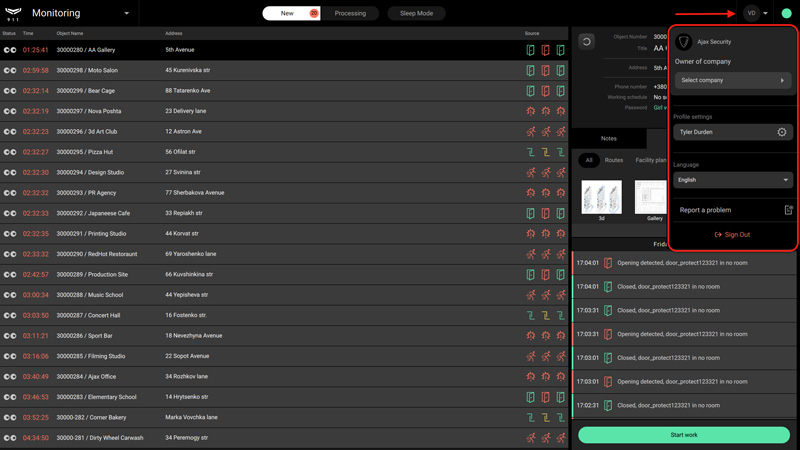
Registrazione dell’azienda
Per utilizzare tutti i moduli 911 è necessario registrare un’azienda. Account aziendale per unire sotto un unico profilo tutti gli oggetti di sicurezza, i conti dei dipendenti e le unità di pronto intervento.
Se l’azienda monitora già i sistemi di sicurezza Ajax che sono collegati tramite il Translator, si ha la possibilità di trasferire completamente o parzialmente questi oggetti di sicurezza (hub) a 911 senza perdere la connessione e riconfigurarli.
Per registrare un’azienda, fare clic su Applica all’avvio del programma, compilare il modulo e poi cliccare su Invia richiesta. Dopo che il supporto di Ajax Systems prenderà in considerazione la richiesta, si riceve una notifica all’indirizzo e-mail specificato durante la registrazione: con la conferma dell’accettazione o del rifiuto della richiesta e l’indicazione del motivo. L’Account PRO di registrazione della azienda riceve il ruolo di proprietario dell’azienda.
Ruoli e permessi dei dipendenti
Ogni dipendente aggiunto a 911 ha una serie di permessi in base al proprio ruolo. Ci sono 4 ruoli:
- Proprietario dell’azienda — può accedere a tutti i moduli del programma, può gestire i conti dei dipendenti e modificare i dati aziendali. Il ruolo può essere assegnato a un solo utente.
- Ingegnere CRA senior — può accedere a tutti i moduli del programma, gestire i conti dei dipendenti e non può modificare i dati aziendali.
- Ingegnere — non ha accesso al modulo di monitoraggio, può aggiungere dipendenti che sono uguali o inferiori al suo ruolo.
- Responsabile degli operatori — può accedere a tutti i moduli del programma, vede tutti gli incidenti in corso di elaborazione. Può aggiungere dipendenti che sono uguali o inferiori al suo ruolo.
- Operatore — può accedere a tutti i moduli del programma, non ha accesso all’elenco dei dipendenti dell’azienda, vede l’elenco dei nuovi incidenti e degli incidenti da lui trattati, coordina il lavoro delle unità di pronto intervento.
Tabella dei permessi secondo i ruoli degli utenti
| Menu/Ruolo | Proprietario dell’azienda | Ingegnere CRA senior | Ingegnere | Responsabile degli operatori | Operatore |
| Modulo dell’azienda | Ha accesso | Ha accesso | Ha accesso | Ha accesso | Ha accesso |
| Menu di informazioni generali | Vedi/Modifica | Vedi | Vedi | Vedi | Nessun accesso |
| Menu dipendenti | Vedi/Modifica | Vedi/Modifica | Vedi/Modifica limitato | Vedi/Modifica limitato | Nessun accesso |
| Menu Postazione di lavoro | Vedi/Modifica | Vedi/Modifica | Vedi/Modifica limitato | Vedi/Modifica limitato | Nessun accesso |
| Menu unità di pronto intervento | Vedi/Modifica | Vedi/Modifica | Vedi/Modifica senza autorizzazione alla cancellazione della RRU | Vedi | Vedi |
| Modulo oggetti | Vedi/Modifica | Vedi/Modifica | Vedi/Modifica | Vedi/Modifica | Vedi/Modifica |
| Modulo Giornale | Vedi | Vedi | Vedi | Vedi | Vedi |
| Modulo di Monitoraggio | Ha accesso | Ha accesso | Nessun accesso | Ha accesso | Ha accesso |
| Nuovo menu | Vedi | Vedi | — | Vedi | Vedi |
| Menu In lavorazione | Vedi/Modifica | Vedi/Modifica | — | Vedi/Modifica tutti | Vedi/Modifica le sue elaborazioni |
| Menu modalità Sleep | Vedi/Modifica | Vedi/Modifica | — | Vedi/Modifica | Vedi/Modifica |
Un account PRO può combinare diversi ruoli all’interno della stessa azienda e avere anche ruoli diversi in aziende diverse. È possibile cambiare il ruolo di un Account PRO facendo clic su Seleziona azienda nel menu dell’account.
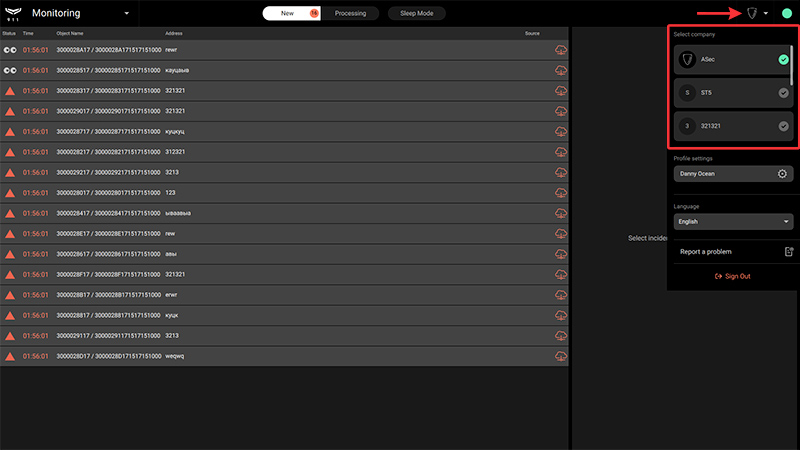
Test di funzionamento 911
911 visualizza lo stato della connessione ad Ajax Cloud in tempo reale. Se la connessione Internet è attiva, l’indicatore nell’angolo in alto a destra dello schermo si illumina di verde. Se non c’è connessione, l’indicatore rosso segnala la necessità di controllare la connessione a Internet. Quando non vi è alcuna connessione a Internet, sul display viene visualizzato il messaggio Nessuna connessione e 911 non può ricevere notifiche dagli oggetti.
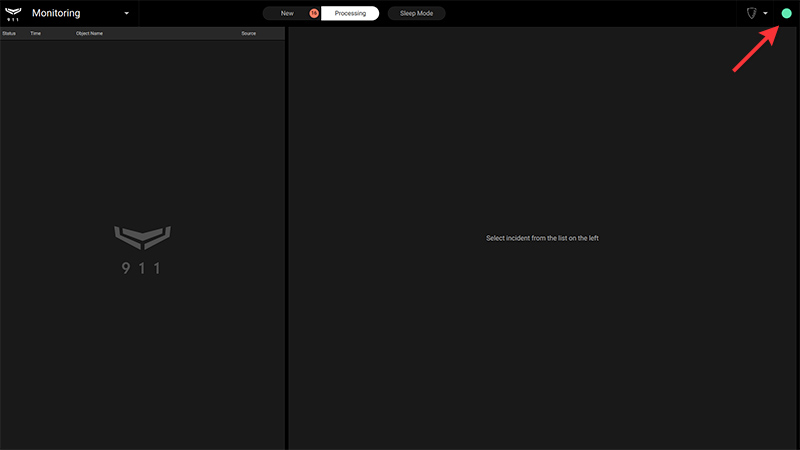
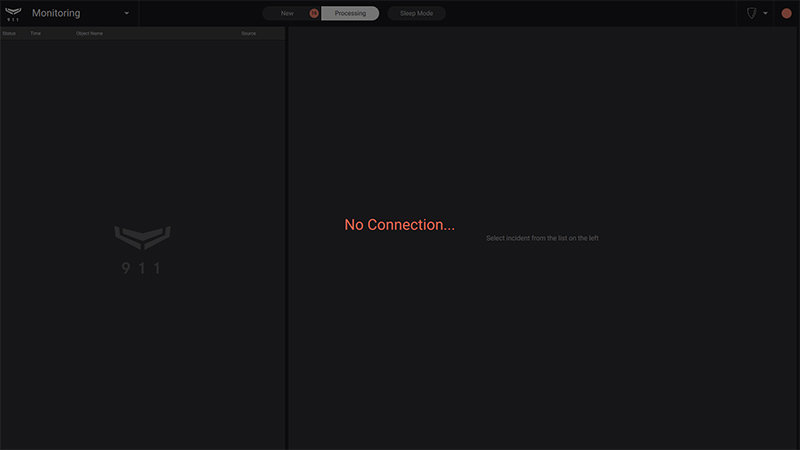
Moduli e caratteristiche di 911
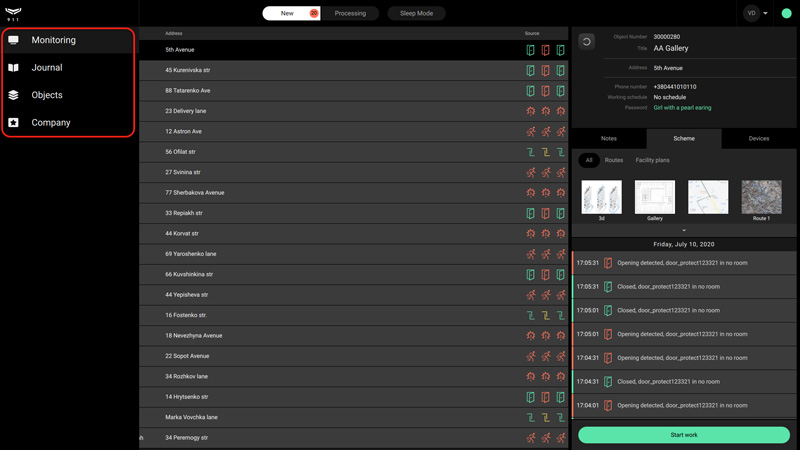
Con 911, è possibile:
- Creare una struttura organizzativa per la contabilità dei dipendenti dell’azienda — assegnazione dei ruoli nel modulo Azienda, menu Dipendenti, menu G.P.G.
- Amministrare un numero illimitato di pannelli centrali nel modulo Oggetti.
- Mantenere una base clienti di oggetti di sicurezza nel modulo Oggetti/menu hub nel modulo Azienda.
- Ricevere, distribuire tra gli operatori ed elaborare gli allarmi ricevuti dai sistemi di sicurezza sugli oggetti del modulo di Monitoraggio.
- Assegnare le postazioni di lavoro agli operatori tramite l’ID del computer — il modulo Azienda.
- Generare rapporti sulla disponibilità di hub e operatori — il modulo Giornale.
- Coordinare il lavoro delle unità di pronto intervento nel modulo di Monitoraggio.
- Mantenere un registro dettagliato degli eventi e degli allarmi dei sistemi di sicurezza e dei loro dispositivi nel modulo Giornale.
Monitoraggio
Accesso al modulo: Proprietario dell’azienda, Ingegnere CRA Senior, Responsabile degli operatori, Operatore
Il Modulo di Monitoraggio permette di elaborare le notifiche ricevute dai sistemi di sicurezza su oggetti protetti e le notifiche 911 sul lavoro degli operatori. Per un accesso rapido, le schede Nuovo, In lavorazione e Modalità Sleep sono fissate nella parte superiore dello schermo di 911 (ad eccezione del modulo Azienda).
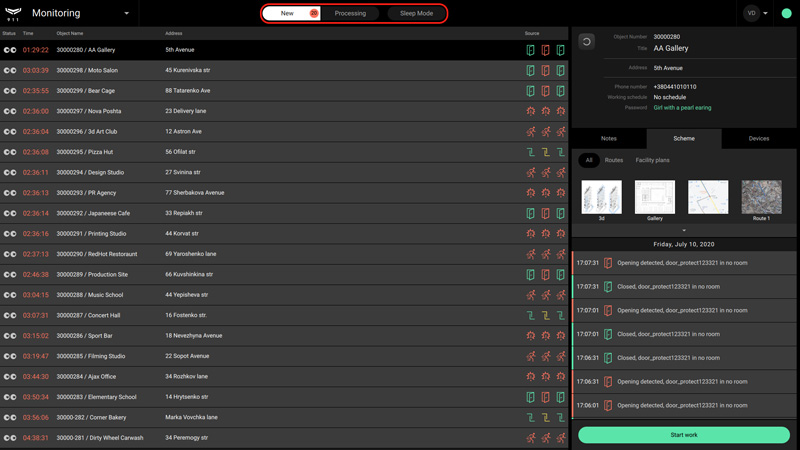
Tutte le nuove notifiche di allarme vengono visualizzate nella scheda Nuovo e accompagnate da allarmi sonori fino all’inizio dell’elaborazione. Una notifica può includere diversi allarmi di rilevatori di sicurezza o notifiche di sistemi di sicurezza. I tre più recenti sono visualizzati come icone nella riga di notifica, nella colonna Fonte.
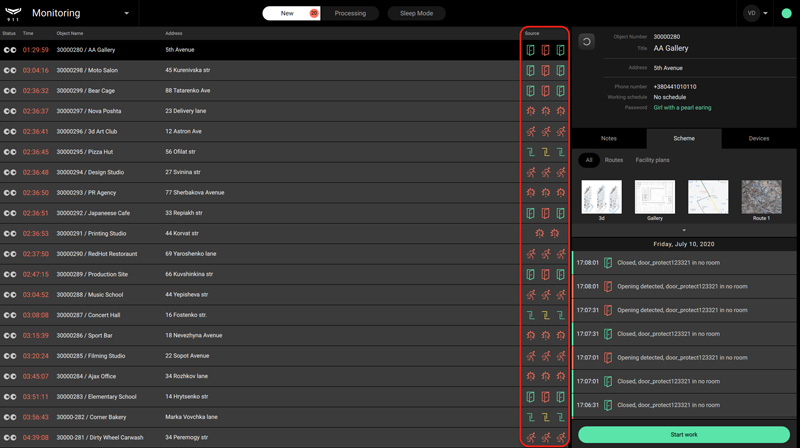
| Significato degli allarmi di sistema e delle icone degli eventi | ||
| Icona dell’evento | Descrizione | Icona di recupero |
| Malfunzionamenti | ||
|
|
Test | |
|
|
Il dispositivo è temporaneamente disattivato |
|
|
|
Scollegamento del canale di comunicazione Ethernet |
|
|
|
Scollegamento del canale di comunicazione della SIM |
|
|
|
Perdita del collegamento del rilevatore |
|
|
|
Perdita del collegamento dell’hub |
|
|
|
Perdita del collegamento della sirena |
|
|
|
Perdita di potenza principale dell’hub |
|
|
|
Batteria dell’hub scarica |
|
| Allarme | ||
|
|
Allarme rilevatore di perdite |
|
|
|
Coperchio dell’hub aperto |
|
|
|
Coperchio del dispositivo aperto |
|
|
|
Allarme di sicurezza del rilevatore di movimento |
|
|
|
Allarme di sicurezza del rivelatore di rottura vetro |
|
|
|
Allarme di sicurezza del rilevatore di apertura |
|
|
|
Allarme di sicurezza del rilevatore di urti/ribaltamenti |
|
|
|
Pulsante antipanico: allarme silenzioso |
|
|
|
Pulsante antipanico: allarme normale |
|
|
|
Allarme antincendio |
|
|
|
Allarme concentrazione di monossido di carbonio |
|
|
|
Allarme incendio: fumo |
|
|
|
Allarme incendio: aumento della temperatura di soglia |
|
|
|
Allarme fughe di gas |
|
|
|
Assistenza medica |
|
La riga di notifica visualizza anche l’indirizzo dell’oggetto protetto, il nome e il numero in 911, il tempo trascorso dal momento della ricezione e lo stato di visualizzazione dell’incidente da parte dell’operatore. Il modulo Giornale registra chi e quando ha iniziato a vedere l’incidente.
| Icone per lo stato di visualizzazione degli incidenti da parte dell’operatore | |
|
|
Non visto |
|
|
Visto |
|
|
In elaborazione |
Separatamente, il modulo di monitoraggio mostra gli incidenti legati al lavoro degli operatori: perdita di comunicazione e accesso da un computer non verificato. Questi tipi di incidenti vengono generati in base alle postazioni di lavoro create nel modulo Azienda. Questi incidenti sono trattati in modo simile agli allarmi del sistema di sicurezza, con l’indicazione della causa dell’incidente e la registrazione nel registro.
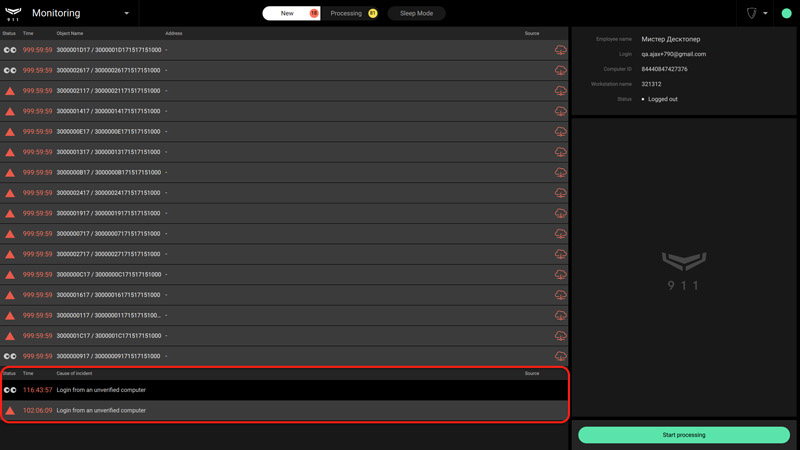
La notifica L’operatore è offline è un tipo di incidente che contiene informazioni sulla connessione persa con un computer indicato come postazione di lavoro dell’operatore nel modulo Azienda.
La notifica Accedi da una macchina non verificata è un tipo di incidente che contiene informazioni sull’utente e informazioni sul computer da cui è stato effettuato l’accesso.
Elaborazione degli incidenti
Facendo clic sulla notifica selezionata si aprono i dettagli dell’incidente sul lato destro dello schermo (ora dell’allarme, rilevatore, stanza di collocamento, verifica visiva dell’allarme) e le informazioni sull’oggetto (indirizzo, contatti, piani dell’impianto, ecc.).
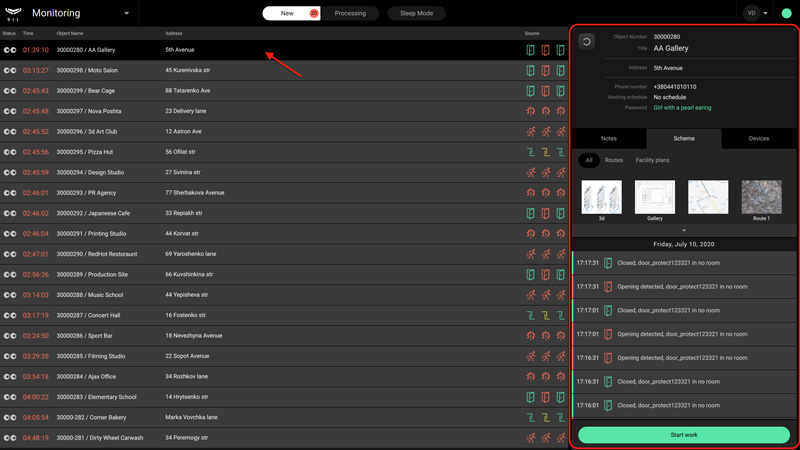
Facendo clic sul pulsante Inizia il lavoro sul lato destro dello schermo, l’operatore inizia a elaborare l’allarme e l’incidente passa alla scheda In lavorazione. Gli operatori hanno un accesso limitato alla scheda: vedono solo gli incidenti da loro elaborati. Il responsabile degli operatori ha pieno accesso a tutti gli incidenti che vengono elaborati dagli operatori.
Informazioni generali sull’oggetto e un elenco di allarmi, un menu di gestione della sicurezza, nonché note, un elenco di dispositivi, indicazioni e piani dell’impianto sono visualizzati al centro dello schermo nella scheda In lavorazione.
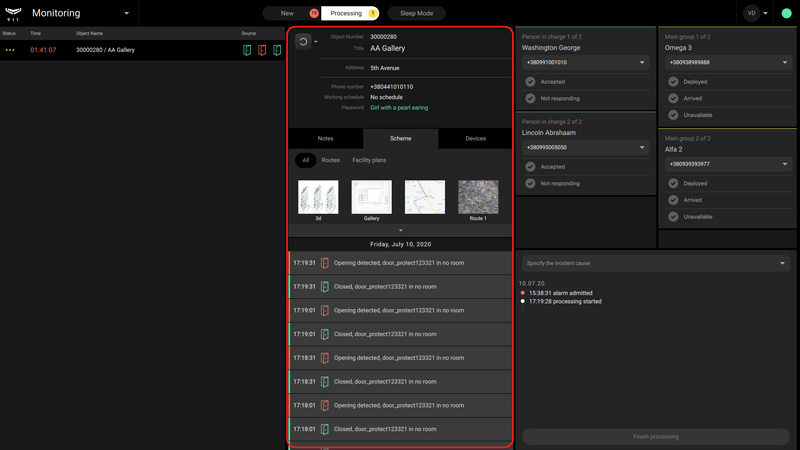
Se ci sono rilevatori MotionCam con una telecamera fotografica sul posto, l’operatore può visualizzare una serie di foto scattate da MotionCam per verificare l’allarme. Le immagini vengono visualizzate nella scheda MotionCam in ordine cronologico, a partire dalla più recente.
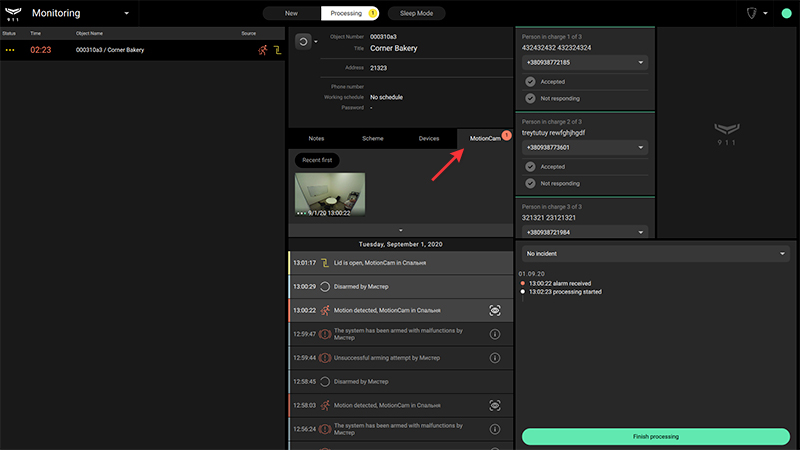
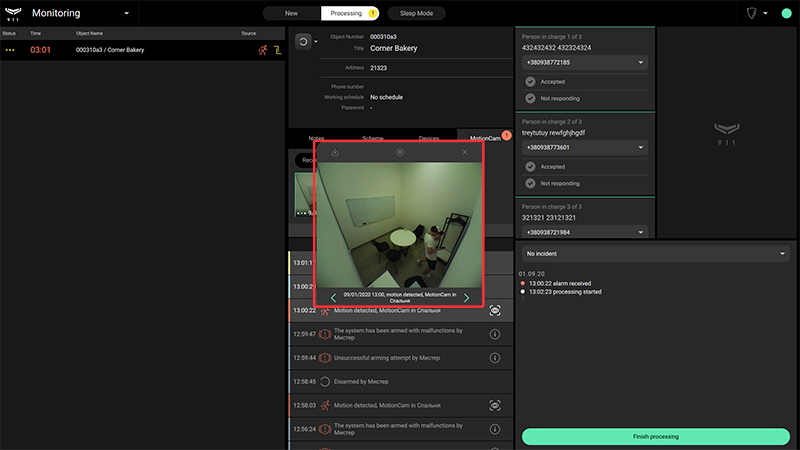
L’operatore può contattare uno dei responsabili indicati nella scheda oggetto: quando si elabora un allarme, i relativi contatti vengono visualizzati in alto a destra dello schermo. In base ai risultati della comunicazione, l’operatore seleziona la casella Accettato — se è stato possibile contattarlo e se la persona ha accettato l’informazione. Se non c’è comunicazione con il responsabile, l’operatore seleziona la casella Non risponde. Utilizzare le frecce verdi per passare da una persona all’altra.
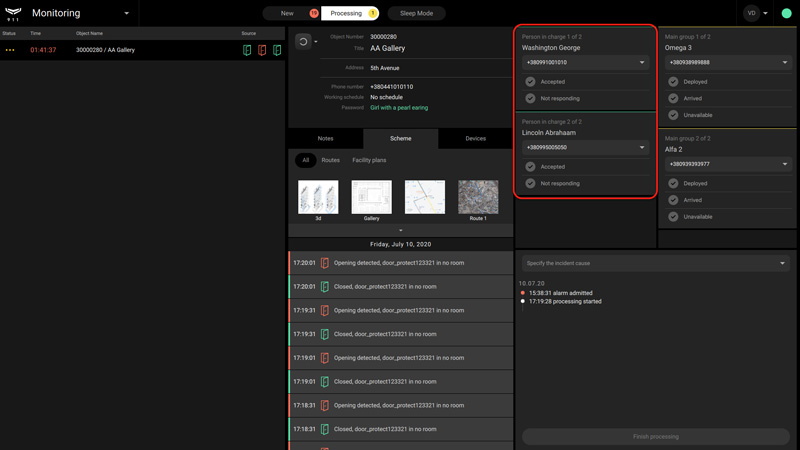
Le unità di pronto intervento assegnate all’oggetto vengono visualizzate sul lato destro dello schermo sotto i responsabili. Quando comunica con l’unità di pronto intervento, l’operatore controlla se il gruppo è Spedito, Arrivato, o è Indisponibile. Utilizzare le frecce gialle per passare da un gruppo all’altro.
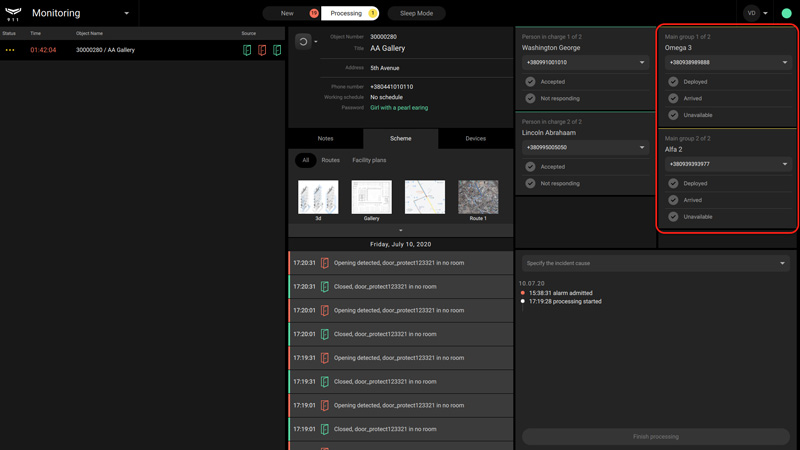
Il registro di elaborazione degli incidenti viene visualizzato nell’angolo in basso a destra dello schermo. Per ogni voce nel registro, l’operatore può lasciare un commento cliccando sulla voce stessa. Nella parte superiore del registro di elaborazione è possibile selezionare la causa dell’allarme (dall’elenco a discesa) e completare l’elaborazione.
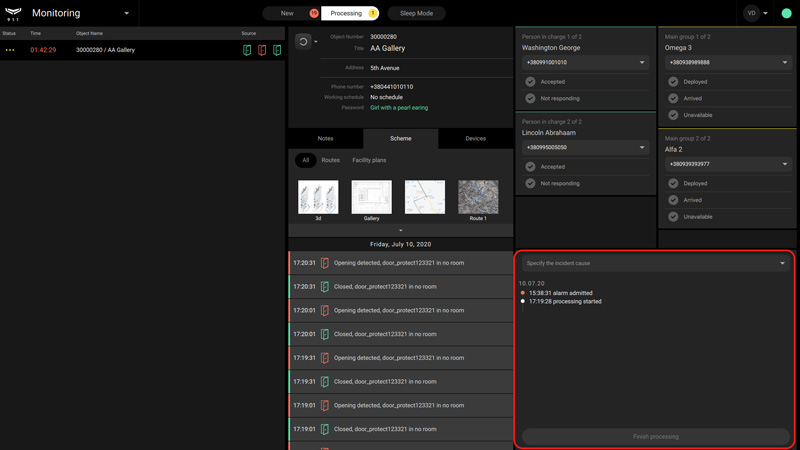
Quando si elabora un incidente relativo alla postazione di lavoro dell’operatore, è possibile indicarne la causa dall’elenco a discesa e, se necessario, aggiungere un commento. È possibile verificare istantaneamente la postazione di lavoro elaborando un incidente sull’accesso dell’operatore da un computer non verificato. Per fare ciò, fare clic sul tasto “+” accanto ai dati dell’operatore.
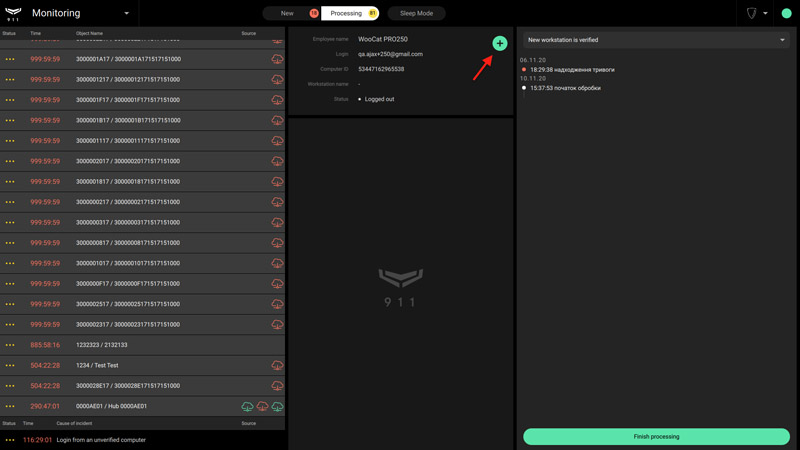
Al termine dell’elaborazione dell’incidente, si chiude e va al Giornale dove viene conservato il registro della sua elaborazione. È impossibile tornare all’elaborazione degli incidenti.
Modalità Sleep
La scheda Modalità Sleep elenca gli oggetti con allarmi ignorati. Un operatore o un altro dipendente che ha accesso al modulo di monitoraggio può spostare l’oggetto alla Modalità Sleep se vengono eseguiti lavori di ingegneria sul sito o se da esso vengono ricevuti falsi allarmi. È possibile far passare un oggetto in Modalità Sleep attraverso il menu di gestione della sicurezza.
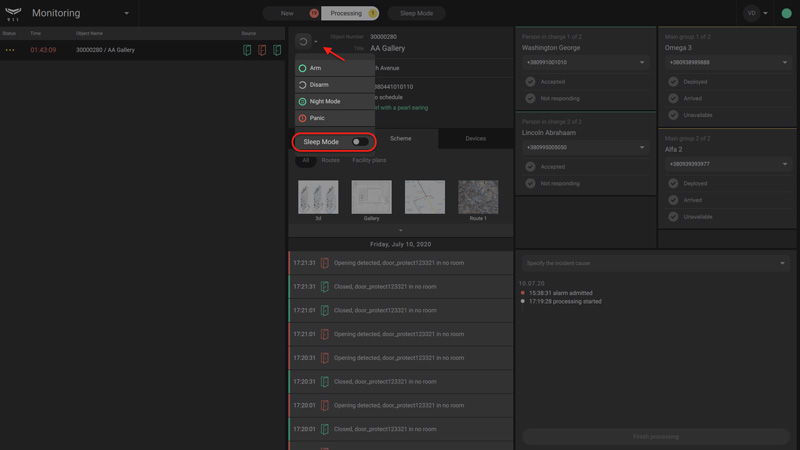
Quando si fa passare un oggetto alla Modalità Sleep l’operatore indica il tempo dopo il quale l’oggetto ritorna alla modalità normale — seleziona un periodo di tempo fino a 30 minuti o lo indica manualmente.
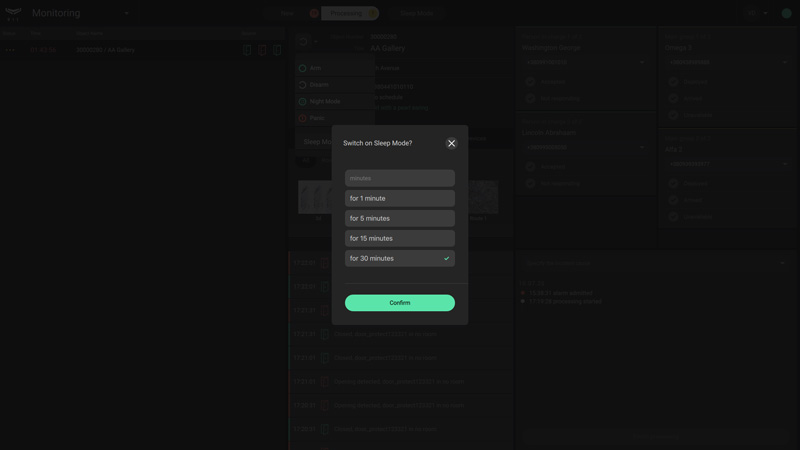
Mentre l’oggetto è in Modalità Sleep, l’icona della modalità di sicurezza visualizza una clessidra. In questo momento, 911 ignora gli allarmi e gli eventi sull’oggetto — non vengono visualizzati nella scheda Incidenti ma vengono registrati nel Giornale.
Giornale
Accesso al modulo: Proprietario dell’azienda, Ingegnere CRA Senior, Ingegnere, Responsabile degli operatori, Operatore
911 mantiene un registro generale degli allarmi e degli eventi per tutti gli oggetti dell’azienda e permette anche di generare rapporti sulla disponibilità di hub e operatori. Per andare al registro, selezionare Giornale nell’elenco dei moduli nell’angolo in alto a sinistra dello schermo.
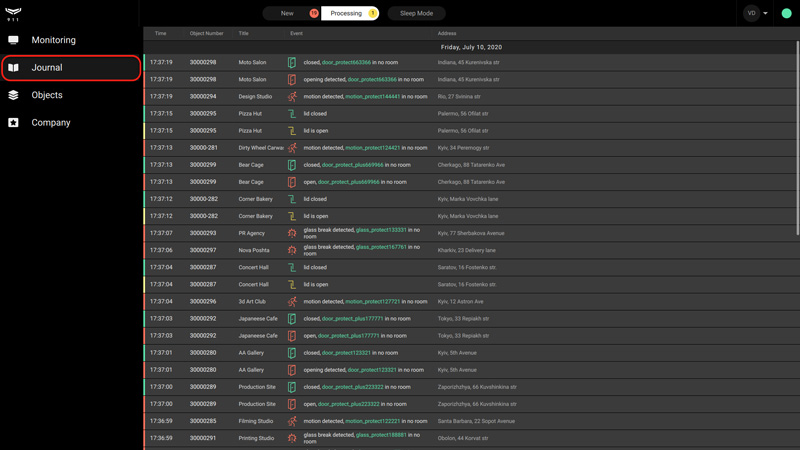
Tutte le notifiche di tutti gli oggetti dell’azienda vengono visualizzate in ordine cronologico sul lato destro della schermata del registro. Per impostare l’intervallo di tempo per le notifiche, il loro tipo o il numero di un oggetto specifico, utilizzare i filtri a sinistra del registro. Sopra i filtri vengono visualizzati il numero di voci filtrate, il pulsante di reset del filtro e il pulsante di aggiornamento del registro.
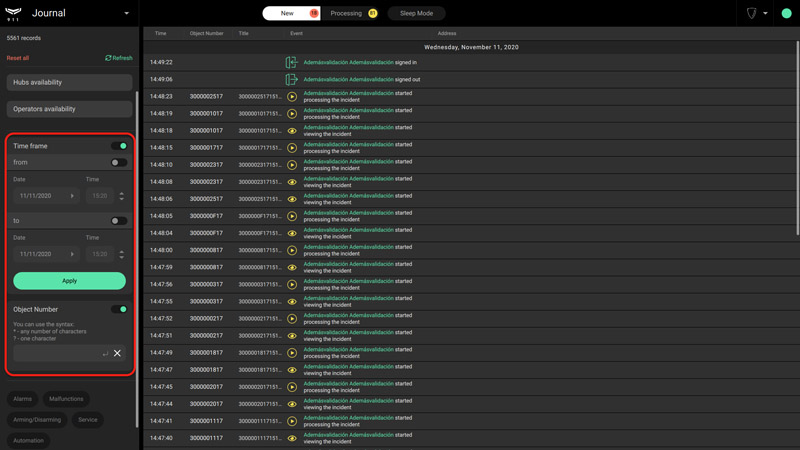
Per filtrare rapidamente le notifiche per il dispositivo, la stanza o l’utente specifico, fare clic su di esse nell’elenco delle notifiche. Inoltre, è possibile filtrare tutte le notifiche per questo oggetto facendo clic sul numero dell’oggetto nella colonna.
Per aprire il registro di elaborazione dell’incidente, fare clic sull’icona dell’orologio sul record di chiusura dell’incidente.
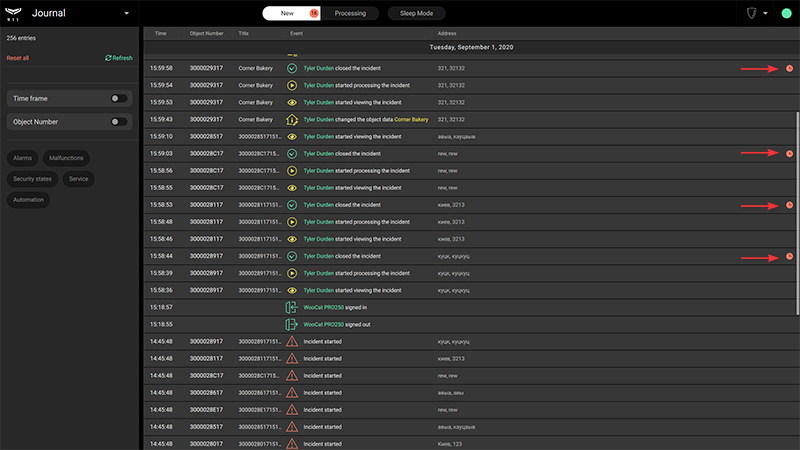
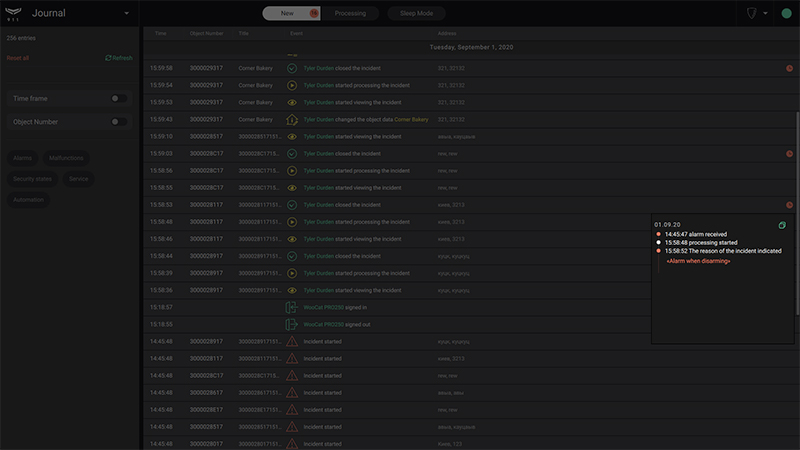
Rapporti di disponibilità
911 consente di generare rapporti per mostrare il tempo totale di sicurezza online dei sistemi di sicurezza (disponibilità degli hub). È inoltre possibile generare un rapporto sulla capacità della stazione di monitoraggio di gestire gli allarmi (disponibilità degli operatori). Per generare rapporti sulla disponibilità degli hub selezionare il filtro di Disponibilità degli hub. Per impostazione predefinita, il rapporto viene generato per gli ultimi 7 giorni. Se necessario, il periodo può essere modificato nel filtro del Periodo di tempo. È possibile impostare anche il numero di oggetti.

Se il filtro per numero oggetti è attivo, il rapporto di disponibilità viene generato solo per gli oggetti selezionati (oggetto singolo o quelli che contengono la parte specificata nel numero). Se il filtro per numero oggetti è inattivo, il rapporto sarà generato per tutti gli hub della società. Dopo aver impostato le condizioni, premere il pulsante per la generazione di un rapporto accanto al nome del filtro, il rapporto si aprirà in una nuova finestra.
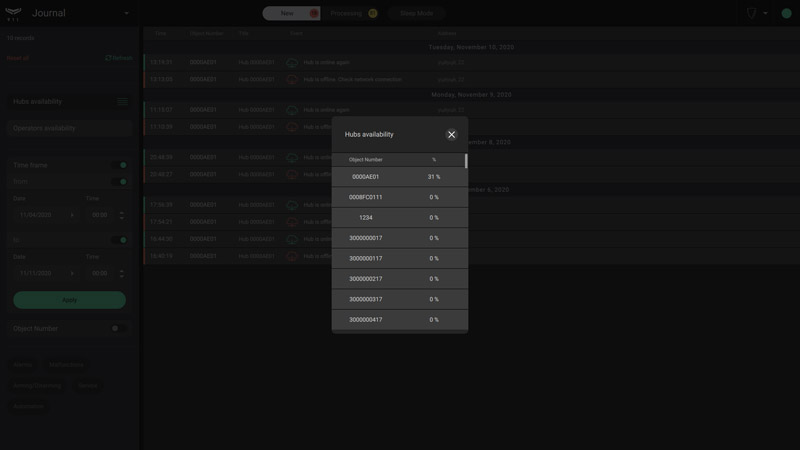
Il rapporto sulla disponibilità degli operatori tiene conto solo dei posti di lavoro verificati nel modulo Azienda. Per generare un rapporto sulla disponibilità degli operatori, fare clic sul filtro Disponibilità degli operatori. A destra apparirà un elenco di eventi:
- L’accesso dell’operatore significa che il sistema ha registrato l’accesso sull’account dell’operatore.
- Operatore disconnesso significa che il sistema ha registrato l’uscita dall’account dell’operatore.
- Perdita di comunicazione con l’operatore, il sistema ha rilevato una perdita di connessione Internet con il computer dell’operatore.
- L’operatore è di nuovo online, il sistema ha rilevato il ripristino della connessione Internet con il computer dell’operatore.
- Perdita di connessione 911, il sistema non riesce a trovare alcun operatore disponibile.
- Ripristino della connessione 911, nel sistema è disponibile almeno un operatore.
Gli eventi possono essere filtrati in base al tempo, impostando l’intervallo sottostante e facendo clic su Applica. Per generare un rapporto in base ai parametri specificati, fare clic sul pulsante di generazione del rapporto accanto al nome del filtro.
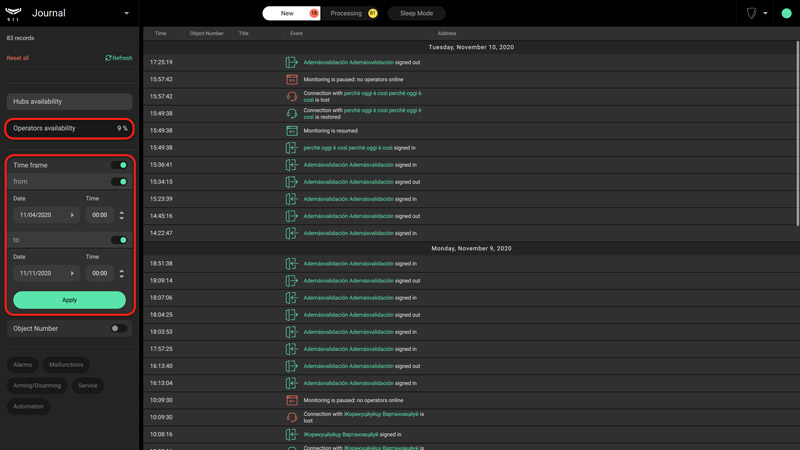
Oggetti
Accesso al modulo: Proprietario dell’azienda, Ingegnere CRA Senior, Ingegnere, Responsabile degli operatori, Operatore
Il Modulo Oggetti è progettato per amministrare gli oggetti di sicurezza all’interno di 911: aggiungendo nuovi hub, monitorando le modifiche, o aggiungendo informazioni che possono essere necessarie per l’elaborazione degli allarmi. Per andare al modulo, selezionare Oggetti nell’elenco dei moduli nell’angolo in alto a sinistra dello schermo.
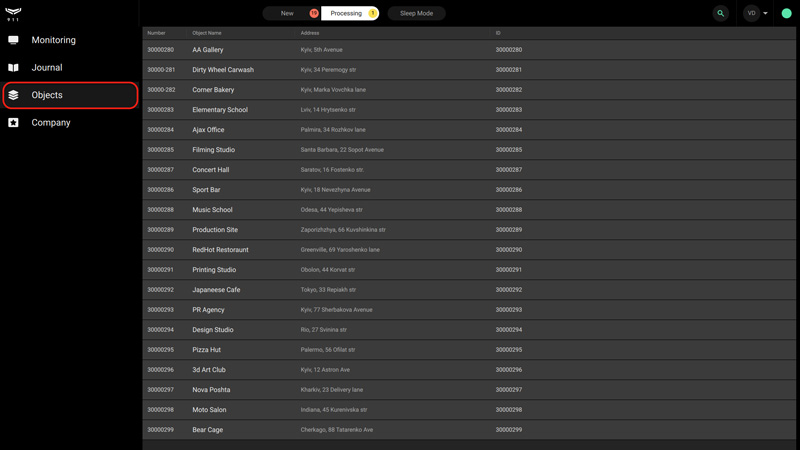
Un oggetto in 911 è un sistema di sicurezza del cliente controllato da un singolo hub. Quando si aggiunge un nuovo oggetto, l’operatore inserisce l’identificativo dell’hub e gli assegna un numero e un nome. Tutti i dispositivi collegati all’hub sono automaticamente vincolati all’oggetto e visualizzati nella scheda Attrezzatura.
Un solo hub può essere legato ad un oggetto.
La schermata del modulo è composta da due parti: una lista di oggetti a destra e un menu di ordinamento a sinistra. L’elenco degli oggetti mostra i loro numeri in 911, i nomi, gli indirizzi e gli identificatori di hub (ID). Le seguenti voci sono disponibili nel menu di ordinamento:
- Attivo — l’elenco di tutti gli oggetti all’interno di 911, a parte gli oggetti nel cestino.
- Inserito — l’elenco degli oggetti con il sistema di sicurezza attualmente inserito.
- Disinserito — l’elenco di tutti gli oggetti con il sistema di sicurezza attualmente disinserito.
- In modalità Sleep — l’elenco degli oggetti con le notifiche di allarme silenziate.
- Nessun contratto — l’elenco degli oggetti con informazioni vuote sul contratto con l’azienda. Le informazioni contrattuali possono essere aggiunte in qualsiasi fase.
- Offline — l’elenco degli oggetti per cui l’hub è offline.
- Malfunzionamenti — l’elenco degli oggetti per cui il sistema di sicurezza segnala un malfunzionamento: indicatore di batteria scarica, tentativi falliti di inserire il rilevatore, notifica di pulizia del sensore, ecc.
- Richieste di monitoraggio — l’elenco degli oggetti da cui è stata presentata una richiesta di monitoraggio tramite l’app Ajax.
- Richieste di annullamento dell’iscrizione — la lista di oggetti da cui è stata presentata una richiesta di cancellazione del monitoraggio tramite l’app Ajax.
- Cestino — l’elenco degli oggetti cancellati. Gli oggetti vengono cancellati automaticamente dal cestino dopo 7 giorni.
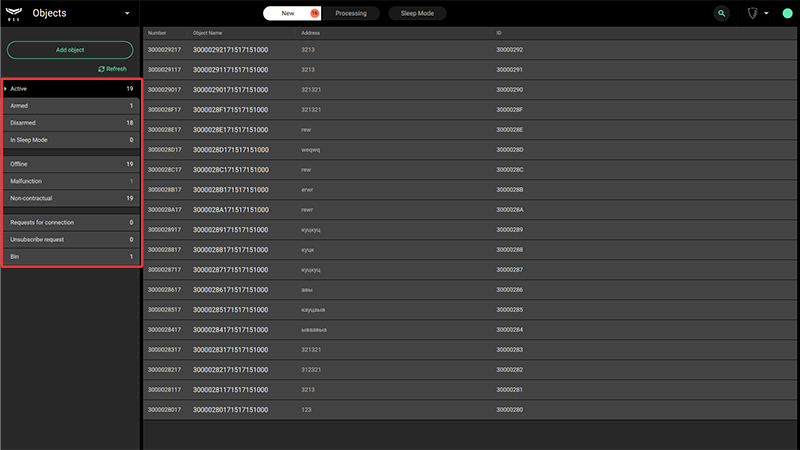
Aggiungere un nuovo oggetto
Ci sono tre modi per aggiungere un nuovo oggetto a 911: accettando una richiesta di monitoraggio dall’app Ajax, trasferendo l’oggetto dal Translator a 911, o manualmente — usando il codice QR.
Aggiungere un oggetto utilizzando il codice QR
Nel modulo Oggetti, fare clic sul pulsante Aggiungi oggetto per creare una nuova scheda oggetto. Nel modulo che si apre, digitare il numero e il nome dell’oggetto (l’azienda imposta il formato), nonché l’identificatore di hub a 20 cifre (situato sotto il codice QR, il layout è xxxxxxx-xxxxx-xxxxx-xxxxx-xxxxxxx).
È possibile aggiungere un oggetto a 911 utilizzando il codice QR a due condizioni: l’hub deve essere online e non ci devono essere utenti. Quando si aggiunge un oggetto, viene creata una scheda con tutte le informazioni necessarie per l’elaborazione degli allarmi: indirizzo, contatti, diagrammi delle stanze, mappe stradali, persone responsabili, commenti, ecc.
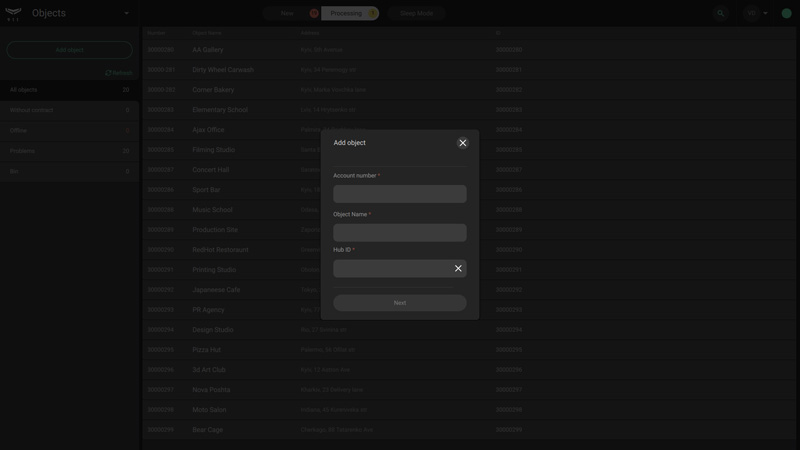
Aggiunta di un oggetto tramite una richiesta di monitoraggio
Una richiesta di monitoraggio viene inviata attraverso l’app Ajax da un utente dell’hub con diritti di amministratore o da un utente PRO con accesso alle impostazioni dell’hub. Le liste delle richieste di monitoraggio e di cancellazione del monitoraggio vengono visualizzate nelle corrispondenti schede del modulo Oggetti e del menu Hub del modulo Azienda.
Fare clic sul menu Richieste di monitoraggio nel modulo Oggetti — sullo schermo apparirà un elenco ordinato degli hub che hanno inviato una richiesta di monitoraggio da parte dell’Istituto di vigilanza. Selezionare l’hub richiesto e fare clic su Accetta richiesta. Per questo hub, verrà creata automaticamente una scheda oggetto da compilare con le informazioni. Inserire il numero, il nome dell’oggetto e fare clic su Salva, dopo di che apparirà un nuovo oggetto in 911.
Scheda oggetto
Le schede della scheda oggetto contengono dati del sistema di sicurezza che possono essere integrati e modificati.
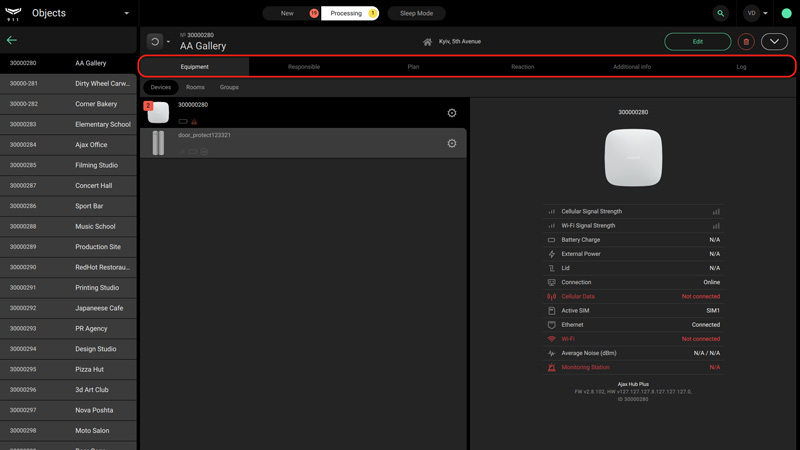
I dati dell’oggetto sono suddivisi in schede:
- Attrezzatura — un elenco di dispositivi, stanze virtuali e gruppi di sicurezza di un oggetto. Quando si sceglie un dispositivo, sulla destra si apre la schermata dei suoi stati, dove sono indicati la carica della batteria, lo stato di connessione dell’hub, lo stato di manomissione e altri dati sul funzionamento all’interno del sistema Ajax.
- Responsabile — nomi e numeri di telefono delle persone che l’operatore può contattare durante l’elaborazione di un allarme.
- Piano — una mappa degli ingressi, le piantine delle stanze e le indicazioni per raggiungere l’oggetto.
- Reazione — menu per l’assegnazione delle unità di pronto intervento principale e di riserva all’oggetto. Le unità di pronto intervento selezionate in questo menu vengono create nel modulo Azienda.
- Ulteriori informazioni — informazioni tecniche sull’oggetto: date e dettagli sull’installazione, sul collegamento alla stazione di monitoraggio centrale e dati dell’ingegnere dell’oggetto.
- Registro — il registro eventi di un oggetto.
Modifica di una scheda e cancellazione di un oggetto
Sopra le schede informative dell’oggetto si trovano: un menu per la gestione delle modalità di sicurezza, il numero, il nome e l’indirizzo, pulsanti per la modifica, la cancellazione e un pulsante che espande i contatti e i dettagli del funzionamento dell’oggetto.
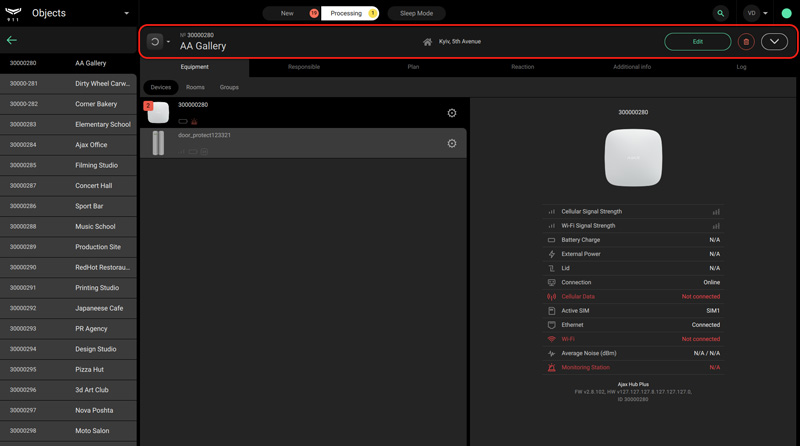
Fare clic su Modifica per modificare il nome o il numero dell’oggetto, indicare la sua posizione, le informazioni di contatto, specificare la password per la cancellazione dell’allarme, aggiungere un programma di lavoro e attivare l’allarme quando si disattiva dopo l’orario di lavoro, oppure specificare i dati del contratto. Queste informazioni saranno visualizzate nel modulo di Monitoraggio durante l’elaborazione degli allarmi. I campi obbligatori sono contrassegnati da un asterisco. Dopo aver inserito o modificato i dati, fare clic su Salva.
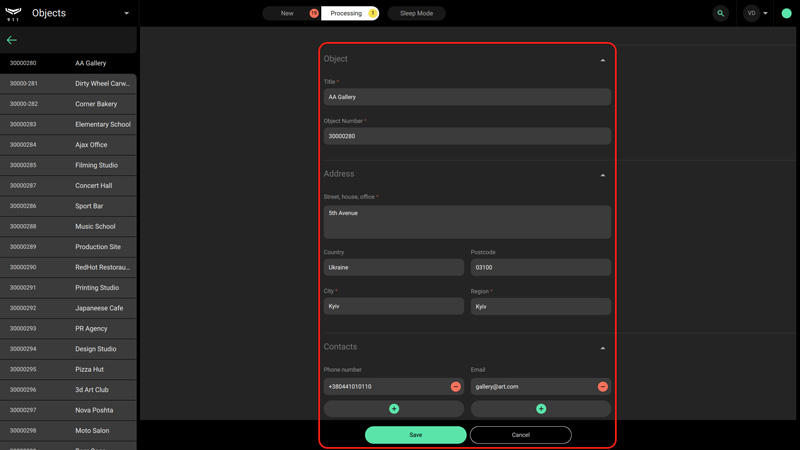
Per cancellare un oggetto, fare clic sul pulsante con l’icona del cestino. L’oggetto verrà spostato nel cestino e cancellato automaticamente dopo 7 giorni. Durante questo periodo di tempo, l’oggetto può essere riportato nella lista Attivo andando in Cestino nel modulo Oggetti e facendo clic su Ripristina.
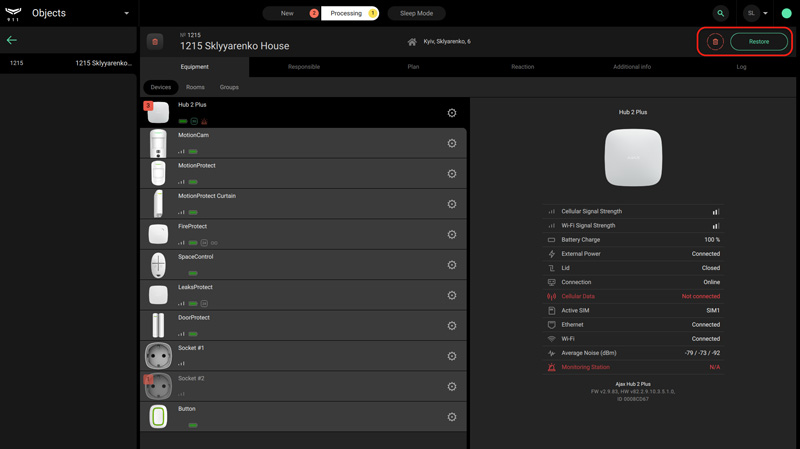
Per cancellare gli oggetti senza attendere 7 giorni, selezionare un oggetto nel Cestino e fare clic sul pulsante Cancella ora nella parte inferiore dello schermo.
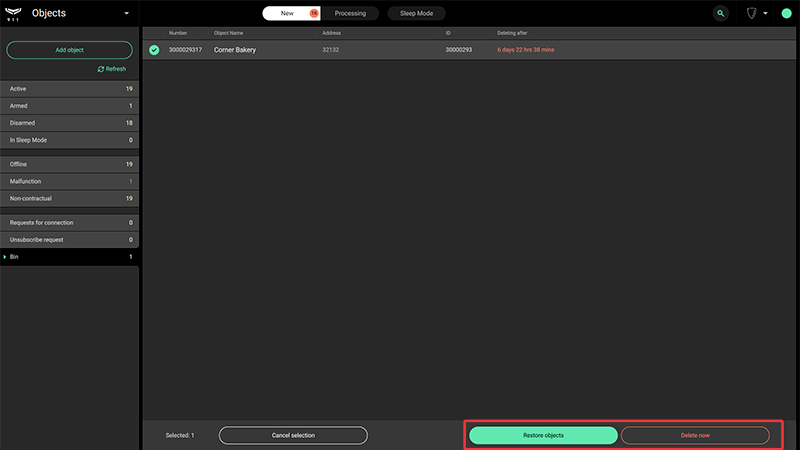
Azienda
Accesso al modulo: Proprietario dell’azienda, Ingegnere CRA Senior, Ingegnere, Responsabile degli operatori, Operatore
Il modulo Azienda è stato progettato per organizzare il lavoro di un Istituto di vigilanza in 911: aggiungere dipendenti, assegnare ruoli e formare unità di pronto intervento. I menu sul lato sinistro dello schermo sono forniti per questi compiti come segue:
- Informazioni generali — informazioni sulla azienda specificate durante la registrazione. Possono essere modificate dal proprietario dell’azienda.
- Dipendenti — il menu di amministrazione per gli account dei dipendenti.
- Postazioni di lavoro — un menu per la registrazione dei computer su cui lavorano gli operatori. Aiuta a calcolare la disponibilità degli operatori e a tracciare gli accessi degli operatori da dispositivi non verificati.
- G.P.G. — il menu di amministrazione per le unità di pronto intervento.
- Hub — il menu di gestione degli hub vincolati all’azienda. Questo menu contiene tutti gli hub dell’azienda, compresi gli oggetti nel Translator, le richieste di monitoraggio, le richieste di cancellazione e gli oggetti 911.
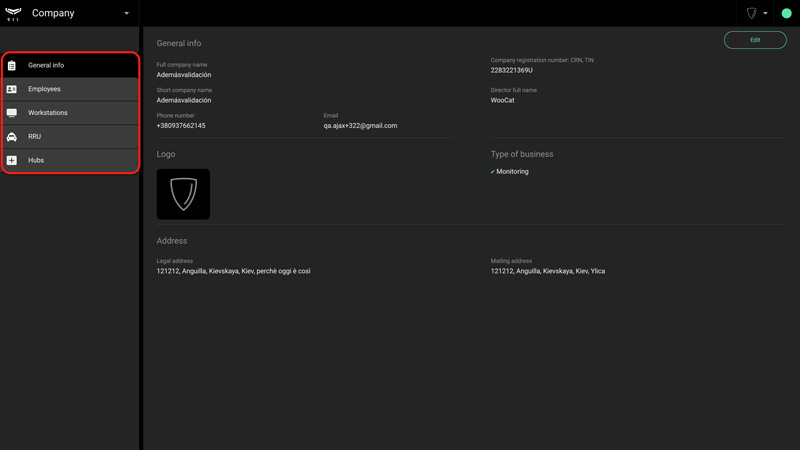
Aggiunta, modifica e disattivazione dei dipendenti
Per essere aggiunto, un dipendente dovrebbe avere un Account PRO!
È possibile aggiungere un nuovo dipendente nel menu Dipendenti facendo clic sul pulsante Aggiungi dipendente in alto a destra dello schermo. Nella finestra che si apre, inserire l’e-mail del dipendente specificata al momento della registrazione del suo account PRO, selezionare il suo ruolo dal menu a tendina sottostante e fare clic su Aggiungi.
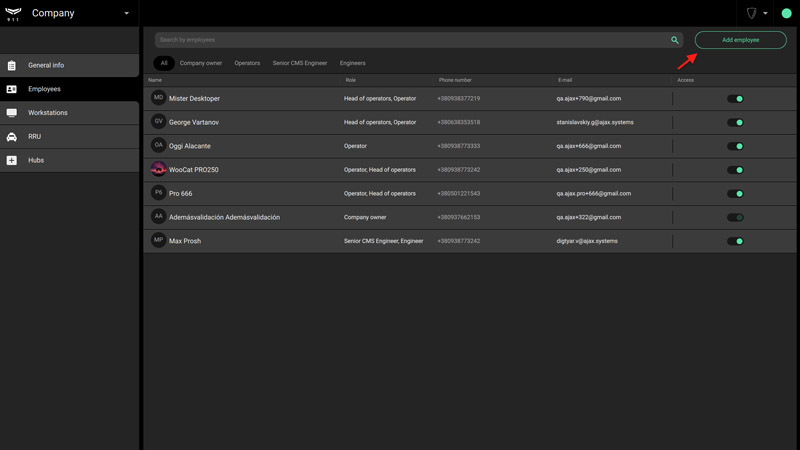
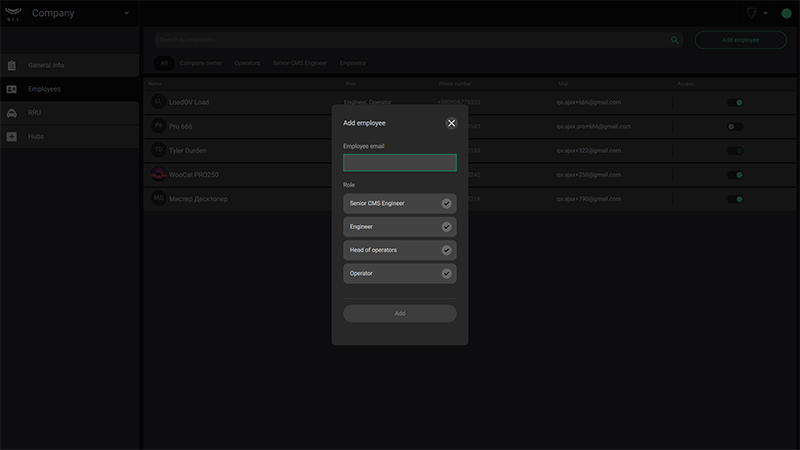
Per modificare i dati o cancellare un collaboratore, fare clic sul dipendente nell’elenco. Una finestra con i dettagli e i pulsanti Modifica e Annulla account apparirà sulla destra.
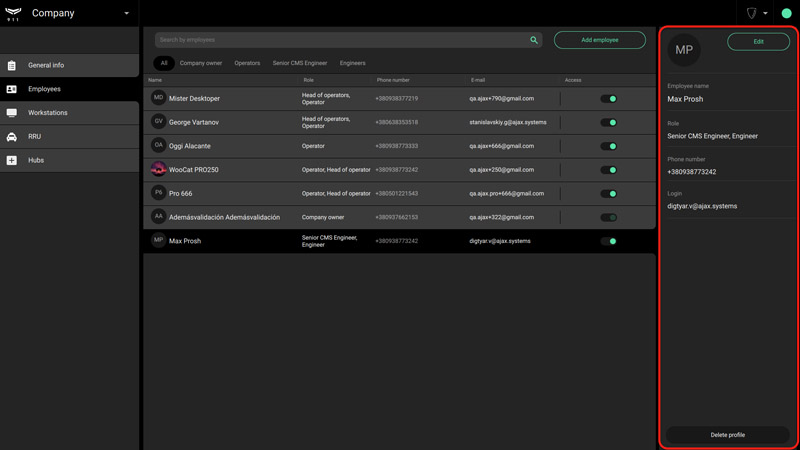
Per trovare rapidamente un dipendente nell’elenco, utilizzare la ricerca o ordinare per ruolo.
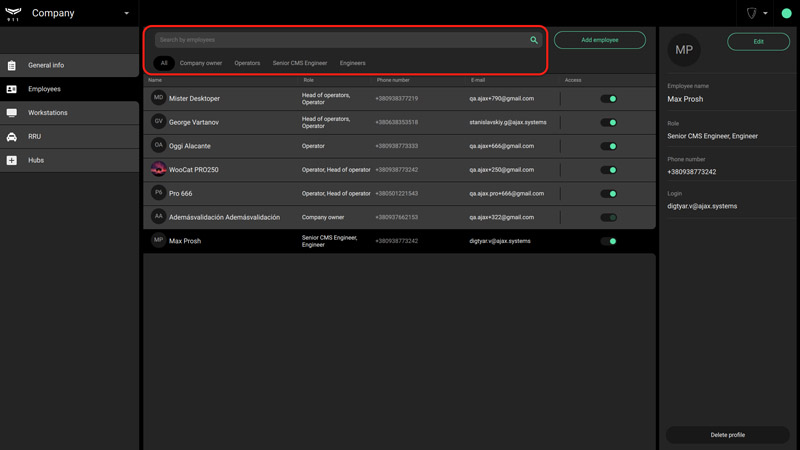
911 consente di disattivare temporaneamente un account di un dipendente senza cancellarlo dal sistema – in caso di ferie o di assenza per malattia. Per fare ciò, commutare l’interruttore di fronte al nome del dipendente in una posizione inattiva. Un dipendente temporaneamente disattivato non ha accesso ai moduli 911 a disposizione dell’azienda.
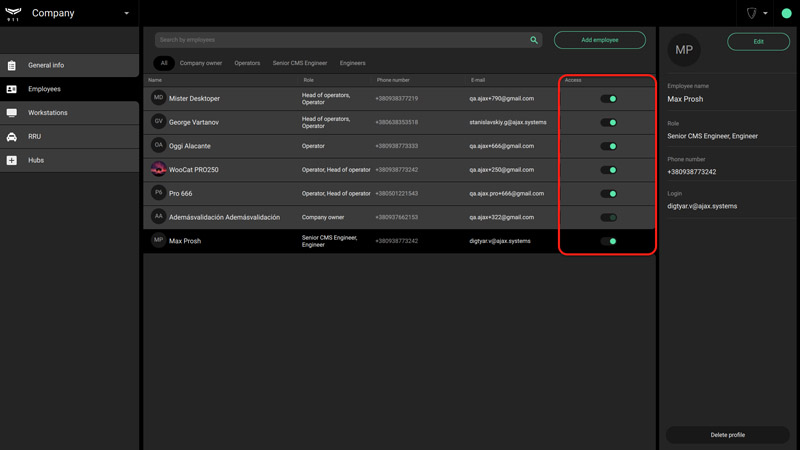
Postazioni di lavoro
Il menu Postazione di lavoro consente di assegnare un identificatore univoco ad ogni computer e di collegarvi un account dipendente. Questi dati vengono utilizzati per generare il rapporto di disponibilità degli operatori.
Per assegnare una postazione di lavoro a un operatore, è necessario verificare il suo accesso all’account. Questo può essere fatto facendo clic su “+” situato nella riga con l’email dell’operatore nella scheda Non verificato. Facendo clic sulla voce, sulla destra si aprono le informazioni complete sull’account e c’è anche il pulsante Verifica.

Quando si verifica una postazione di lavoro, dovrebbe essere nominata per una comoda indicazione nel registro degli eventi. L’ID del computer viene assegnato automaticamente.
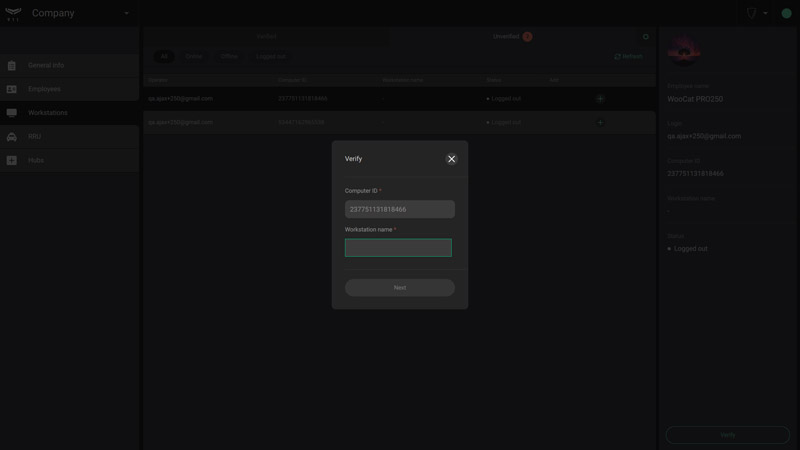
Dopo aver verificato una nuova postazione di lavoro, l’account operatore con le informazioni sul computer viene visualizzato nella scheda Verificato. Un posto di lavoro può essere temporaneamente disattivato (al pari di un account dipendente) o cancellato selezionando una voce nell’elenco e facendo clic su Rimuovi da Verificato nel menu laterale.
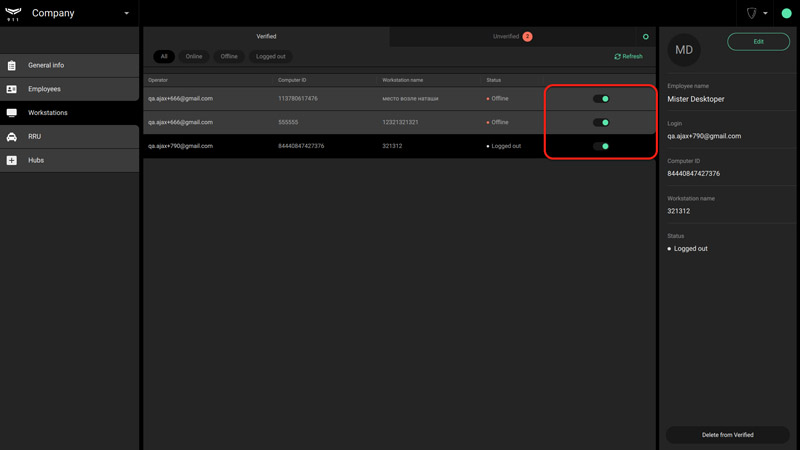
Per una comoda navigazione nella lista delle postazioni di lavoro, i filtri sono forniti nella parte superiore dello schermo.
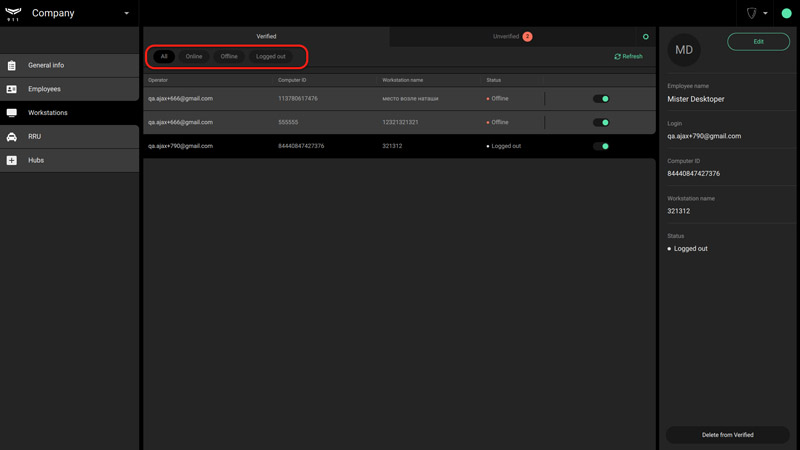
Nel menu Postazioni di lavoro per operatori, è possibile selezionare gli eventi per generare incidenti nella scheda Monitoraggio. Per selezionare gli eventi che generano incidenti, fare clic sull’icona dell’ingranaggio accanto alla scheda Non verificato.
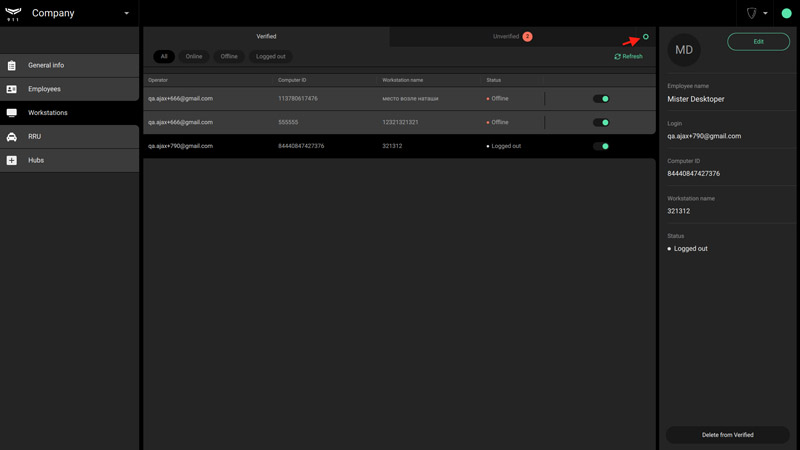
Nella finestra che si apre, selezionare i tipi di eventi:
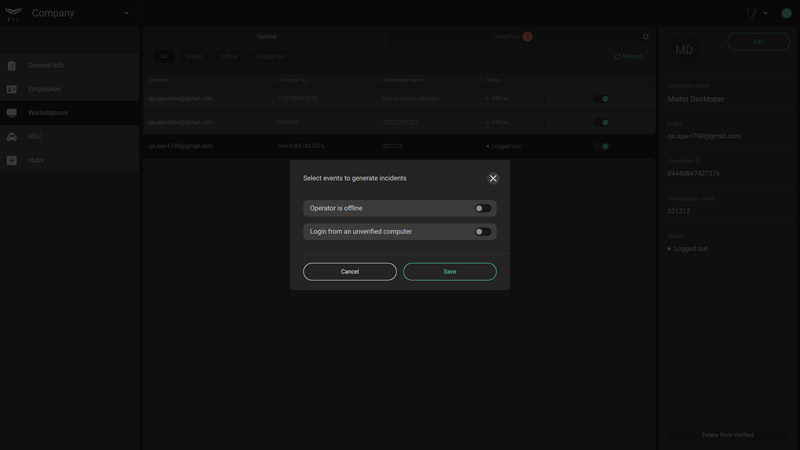
- L’operatore è offline, il sistema non ha rilevato alcuna connessione Internet con il computer dell’operatore.
- Accedi da una macchina non verificata, il sistema ha registrato un accesso da un computer non verificato dal supervisore.
Aggiunta, modifica e disattivazione di un’unità di pronto intervento
È possibile aggiungere una nuova unità di pronto intervento nel menu G.P.G. cliccando sul pulsante Aggiungi G.P.G. nella parte superiore destra dello schermo.
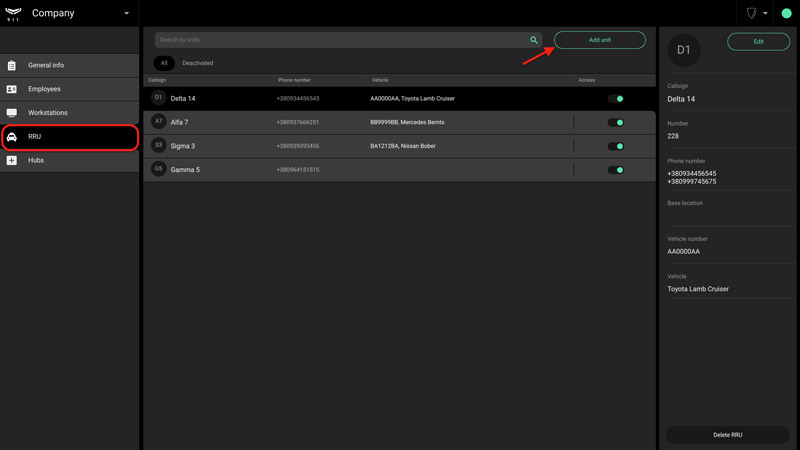
Nella finestra che si apre, compilare il modulo con i dati dell’equipaggio che verranno visualizzati nel modulo Monitoraggio quando si elabora un allarme e si collega un gruppo ad un oggetto nel modulo Oggetti. È possibile aggiungere due numeri di telefono a un equipaggio. I campi obbligatori sono contrassegnati da un asterisco.
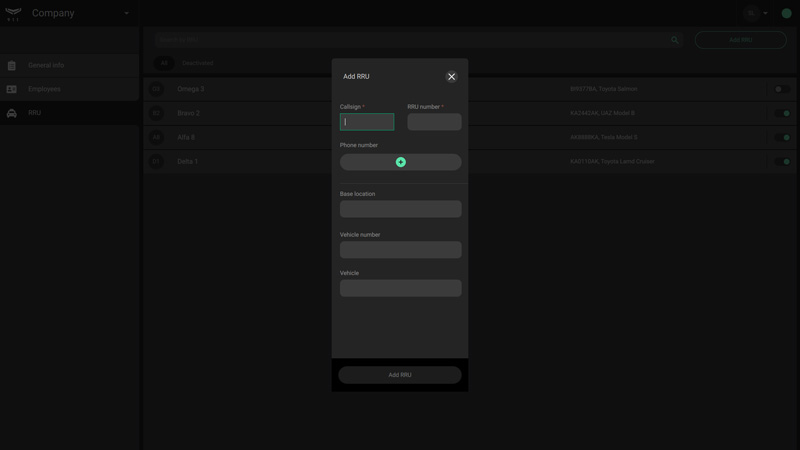
È possibile disattivare temporaneamente l’unità di pronto intervento senza rimuoverla dal sistema. A tale scopo, commutare l’interruttore sulla riga dell’unità di pronto intervento selezionata in una posizione inattiva.
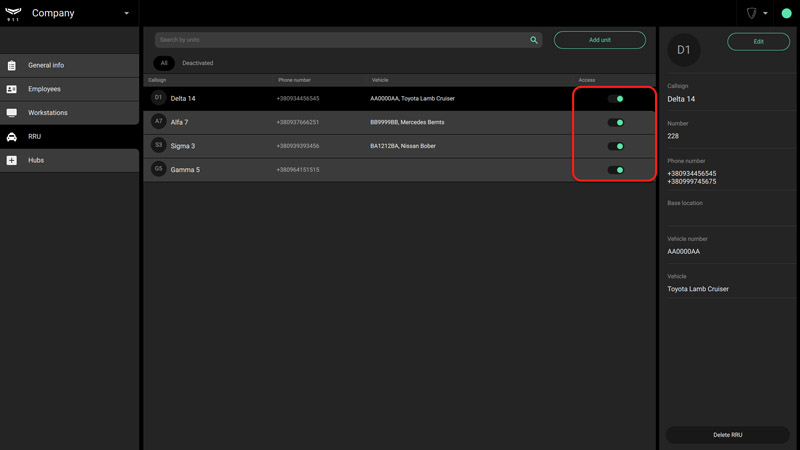
Hub
Il menu Hub è progettato per amministrare gli hub, vincolati ad una azienda: accettare richieste di monitoraggio/annullamento dell’iscrizione al monitoraggio, aggiungere/rimuovere oggetti in 911, e trasferire oggetti da Translator a 911.
Gli hub vengono visualizzati nel menu come elenco con l’identificatore di hub, gli stati degli oggetti, il numero e il nome dell’oggetto nel 911 indicato.
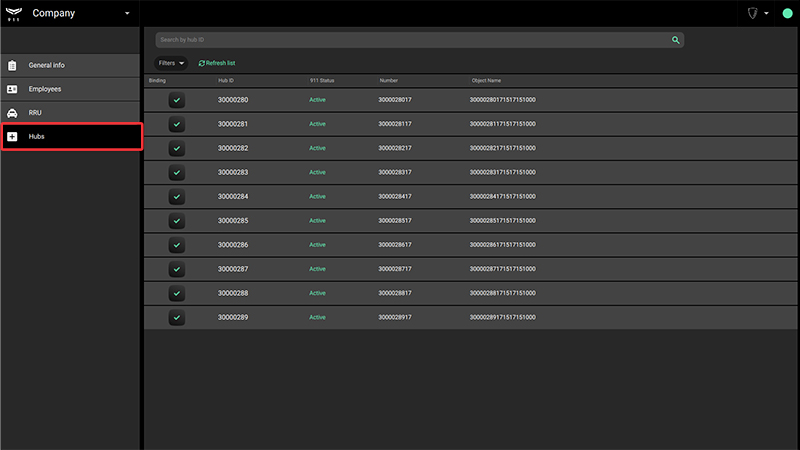
Lo stato dell’hub viene visualizzato con un’icona all’inizio della riga. Significato delle icone:
 |
L’oggetto viene creato e monitorato in 911 |
 |
L’oggetto è contrassegnato per cancellare |
Quando si seleziona un hub nella lista a destra, si apre una finestra dei dettagli, dove ci sono i pulsanti per creare/cancellare un oggetto in 911, andare alla scheda dell’oggetto, e cancellare l’hub dall’account dell’azienda. La cancellazione dall’account aziendale significa che l’oggetto sarà cancellato sia in 911 che nel Translator.